小米平板升級win11教程
小米的平板電腦一般使用的是miui,但是很多用戶其實不喜歡這款系統,因此想要在上面刷一個windows系統,尤其是最新推出了win11系統,所以更想要升級win11了,下面就給大家帶來了小米平板升級win11教程,一起來學習一下吧。

1、首先,我們要在電腦上下載一個miflash軟件。【miflash下載】
2、此外,還需要在網上下載小米平板安卓線刷包。
3、接著打開小米平板,進入“fastboot”模式。
4、打開平板中的“platform-tools”文件夾。
5、然后按住鍵盤“shift”并點擊空白處,調出命令輸入行。
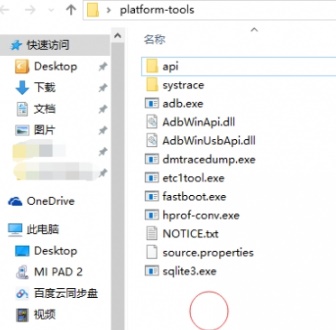
6、接著把其中的“flash_all.bat”文件拖入到命令窗口中。
7、等待程序自動完成刷機,完成后輸入“fastboot reboot”重啟平板,等待重啟bios。
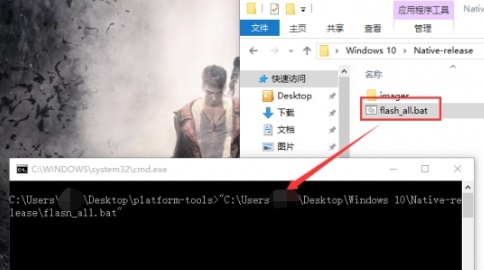
8、刷機完成之后,準備一條Type-c的otg線,8g以上內存的u盤,FAT32格式,和一臺能上網的電腦。
9、接著我們將u盤插入電腦,下載一個win10的系統并解壓到其中【win10系統下載】
10、將小米平板電腦關機,通過OTG線連接u盤和平板,啟動平板即可自行安裝。安裝完成后,就代表安裝win10成功。

11、安裝完win10系統后,只要再在其中下載一個win11系統,并通過win10安裝win11系統教程就可以安裝了。

win11純凈版
干凈純凈 使用流暢
一鍵安裝教程
table tbody tr td button{background: #4E9FF7;border:none;border-radius: 4px;padding: 5px 16px;display: inline-block;vertical-align: text-top;}table tbody tr td button a{border:none;color: #fff;}詳情相關文章:win11任務欄崩潰了解決教程 | win11任務欄無反應解決方法 | win11任務欄一直轉圈圈解決方法
以上就是小米平板升級win11教程了,喜歡的朋友快去在小米平板上使用win11系統吧。想知道更多相關教程還可以收藏好吧啦網。
以上就是小米平板升級win11教程的全部內容,望能這篇小米平板升級win11教程可以幫助您解決問題,能夠解決大家的實際問題是好吧啦網一直努力的方向和目標。
相關文章:
1. mac程序沒反應怎么辦 mac強制關閉程序的方法2. Fdisk硬盤分區圖文教程(超詳細)3. 統信uos怎么顯示隱藏文件? uos文件管理器隱藏文件的顯示方法4. 微軟將在下周推出10GB的UUP更新,3 月 28 日起全新上線 Win11 22H2 平臺5. Debian圖標怎么橫向排列? Debian11 Xfce橫排桌面圖標的技巧6. 更新FreeBSD Port Tree的幾種方法小結7. 華為筆記本如何重裝系統win10?華為筆記本重裝Win10系統步驟教程8. UOS文檔查看器怎么添加書簽? UOS添加書簽的三種方法9. 企業 Win10 設備出現開始菜單和任務欄快捷方式消失問題,微軟展開調查10. 統信uos操作系統怎么激活? 統信UOS系統家庭版激活教程
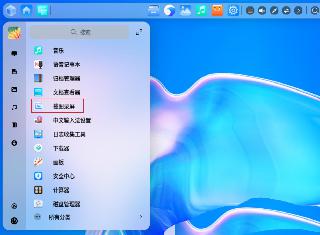
 網公網安備
網公網安備